moodle-Aktivität: Aufgabe (Anleitung für Dozierende/Gutachter:innen)
Wir zeigen Ihnen hier, wie der Prozess der Bewertung aus Sicht eines Dozierenden bzw. von Gutachter:innen abläuft.
Anleitung für das Bewerten von Arbeiten (Leistungsnachweisen) in Moodle
Grundlegend: Bevor Sie eine Bewertung von Arbeiten vornehmen können, hatten die Teilnehmenden bis zum Ablauf der Abgabefrist die Möglichkeit ihre Datei(en) hochzuladen. Nach Ablauf der Abgabefrist wird Ihnen im moodle-Kurs das entsprechende Recht zugewiesen, für diese Abgaben Bewertungen vorzunehmen.
Schritt 1: Loggen Sie sich in die Moodle-Plattform der VAk ein, wählen Sie anschließend den entsprechenden Kurs aus und klicken Sie die Kachel "Leistungsnachweise" an.
Schritt 2: Nachfolgend wird Ihnen der Bewertungsüberblick angezeigt. Sie sehen hier die Anzahl aller Teilnehmenden im Kurs, wieviele davon eine Abgabe hinterlegt haben und wieviele dieser Abgaben noch zu bewerten sind (Bewertung erwartet). Um Bewertungen vorzunehmen, wählen Sie am besten zunächst "Alle Abgaben anzeigen" aus.
Schritt 3: Sie erhalten einen detaillierten Überblick über Teilnehmende und ihre Abgaben. Hinweis: Bei den Laufbahnarbeiten beachten Sie bitte, dass Sie nur die Arbeiten einsehen, die Sie auch begutachten.
- Daten zu allen Teilnehmenden (Vor- und Nachname), Behörden-Zugehörigkeit
- Daten zur Abgabe (Abgabedatum, Dateiname, letzte Änderung)
Schritt 4: Nun öffnet sich das zur Bewertung abgegebene Dokument inkl. der Möglichkeit, dieses mit den moodle-eigenen Tools zu bewerten.
In diesem haben Sie erneut die Möglichkeit sich über die Daten der Teilnehmenden zu vergewissern.
- Daten über Kurs, Teilnehmende ("Nutzer") und Fälligkeitsdatum der Arbeit
- Die Möglichkeit zum "Nutzerwechsel" (am oberen rechten Rand), sodass von dieser Maske die abgegebenen Arbeiten aufgerufen werden können
Das Bewertungs-Tool der moodle Abgabe im Detail erklärt.
Klicken Sie auf einen Begriff, anschließend öffnet sich ein Kontext-Menü.
Kommentare in die Abgabe einbetten
Kommentare zur abgegebenen Arbeit können mithilfe dieses Buttons eingearbeitet werden. Bitte beachten Sie den Farbton, je nachdem ob Sie Erstgutachter*in oder Zweitgutachter*in sind.
Anschließend wird der Mauszeiger in ein Kreuz-Cursor-Symbol verwandelt. Klicken Sie auf die entsprechende Stelle in der Abgabe, die Sie kommentieren möchten und ziehen Sie ein Kommentarfeld auf. Geben Sie nun Ihren Kommentar ein.
Wichtig: Erstgutachter*innen nutzen für die Kommentierung bitte grüne Kommentarfelder. Zweitgutachter*innen nutzen für die Kommentierung bitte blaue Kommentarfelder.
Die Farbe des Kommentarfeldes kann zuvor über nachfolgenden Button ausgewählt werden:
Nach Kommentaren kann gesucht werden. Ferner besteht die Möglichkeit, alle bereits getätigten Kommentare mit einem Klick auf- und zuzuklappen.
Anmerkungen in der Abgabe vornehmen / Objekte mit den moodle-Tools einfügen
Es bestehen neben den gängigen Möglichkeiten mit der Arbeit zu interagieren weiterhin die Interaktionen durch Anklicken und Ziehen, welche gesondert ausgewählt werden müssen.
Es steht Ihnen offen, in der Arbeit weitere Objekte einzufügen und Anmerkungen vorzunehmen (nachfolgende Buttons in der Reihenfolge des Auftretens erklärt):
- Sie können in dem Dokument (mit dem Stift - hier dargestellt als Looping) zeichnen...
- ...und Linien ziehen.
- Sie können in das Dokument Rechtecke ...
- ... und Kreise einfügen.
- Sie können Textstellen hervorheben.
- Für all diese Aktionen können Sie eine Farbauswahl treffen.
Des Weiteren können Sie über das Menü auch aus insgesamt 4 Stempeln wählen: ein rotes X, ein grüner Haken, sowie ein fröhlicher und ein trauriger Smiley. Wählen Sie zunächst den gewünschten Stempel über den rechten Button im markierten Bereich aus. Anschließend können Sie auf den Stempel-Button klicken und diesen an die gewünschte Stelle im abgegebenen Dokument setzen.
Haben Sie ein Objekt (bspw. mit dem Stift eine Zeichnung) eingefügt, möchten dies aber wieder entfernen, müssen Sie zunächst den Pfeil-/Mauszeiger-Button auswählen, dann auf das eingefügte Objekt klicken - dieses wird dann bläulich hinterlegt - und das Mülltonnen-Icon auswählen.
Bewertung: Laden Sie Ihr Gutachten hoch
Laden Sie das von der VAk angeforderte Gutachten für die Abgabe des Teilnehmenden an dieser Stelle hoch.
Bewertung: Vergeben Sie eine Note für die Abgabe
Sollte sich die Auffassung der entsprechenden Note zwischen Erst- und Zweitgutachter:in unterscheiden, so ist eine bilaterale Abstimmung vorzunehmen. Die VAk ist parallel darüber zu informieren. Aus technischer Sicht bleibt die zuletzt vergebene Note bestehen. Die End-Note, auf die sich ggf. neu verständigt wurde ist erst dann ggf. neu einzugeben.
Beispiel: Gutachter 1 vergibt für die Arbeit die Note 2, Gutachter 2 bewertet die Arbeit mit der Note 4 und speichert dies auch so ab. Es kann vom System kein Mittelwert ermittelt werden. Ohne weitere Abstimmung zwischen den Gutachter:innen würde so die zuletzt gespeicherte Note 4 für den Teilnehmenden gespeichert bleiben und im weiteren Prozess bekanntgegeben.
An dieser Stelle vergeben Sie für die abgegebene Arbeit die entsprechende Note. Bitte setzen Sie im Anschluss den Status auf "in Bewertung"!
Bewertungsablauf: Erstgutachter - Zweitgutachter - Bewertung - Bekanntgabe an die Teilnehmenden
Sobald die Frist zur Abgabe von Arbeiten abgelaufen ist, weist die VAk die einzelnen Arbeiten einer spezifischen Gutachterin/einem spezifischen Gutachter zu. Diese:r hat dann einen bestimmten, vorher definierten Zeitraum Zeit, eine Bewertung vorzunehmen. In der Bewertungsübersicht wird noch einmal deutlich, wessen Abgabe welcher/welchem Gutachterin/Gutachter zugewiesen ist.
Nehmen Sie als Erstgutachter:in die Bewertung inklusive Anmerkungen und Notenvergabe vor. (Achten Sie hier bitte auf die unterschiedlich-farbige Kommentierung - weiter oben erklärt im Punkt "Kommentare in die Abgabe einbetten"). Setzen Sie anschließend den Status auf "in Bewertung"! Geben Sie anschließend Ihrer Ansprechpartnerin/Ihrem Ansprechpartner bei der VAk Bescheid, dass die Bewertung vorgenommen wurde. Im Anschluss weist die VAk die Arbeit der/dem Zweitgutachterin/Zweitgutachter zu und informiert diese:n, dass die Bewertung vorgenommen werden kann.
Nehmen Sie als Zweitgutachter:in die Bewertung inklusive Anmerkungen und Notenvergabe vor (Achten Sie hier bitte auf die unterschiedlich-farbige Kommentierung sowie ggf. den Abstimmungsprozess, sofern die Benotung voneinander abweichen sollte - weiter oben erklärt in den Punkten "Kommentare in die Abgabe einbetten" und "Vergeben Sie eine Note für die Abgabe"). Belassen Sie anschließend den Status auf "in Bewertung"!
Die VAk verwaltet die zentrale Freigabe der von Ihnen vorgenommenen Bewertung. Alle Teilnehmenden erhalten somit zeitgleich eine Benachrichtigung.
individuelle Fristverlängerungen
Sollte die VAk eine Fristverlängerung gewährt haben - bspw. wenn Teilnehmende aufgrund von Krankheit längere Zeit ausgefallen sind - werden Sie darüber informiert.
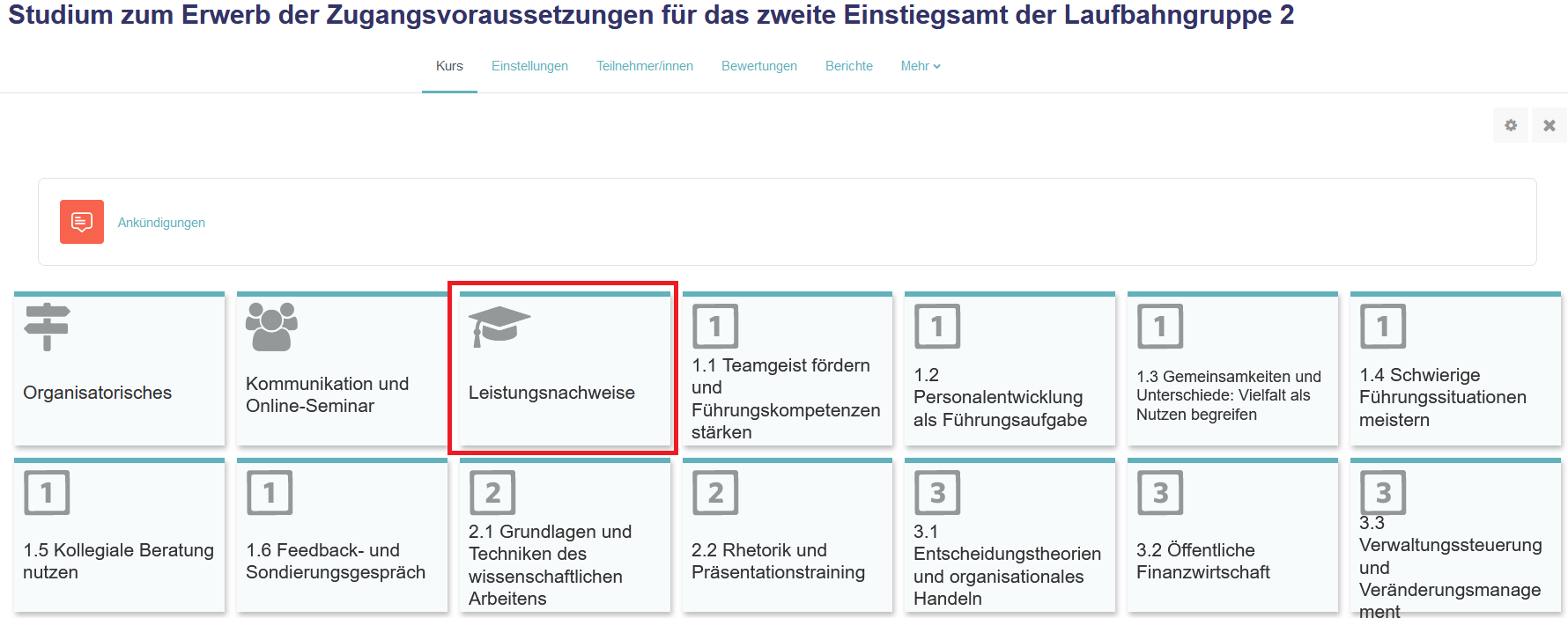
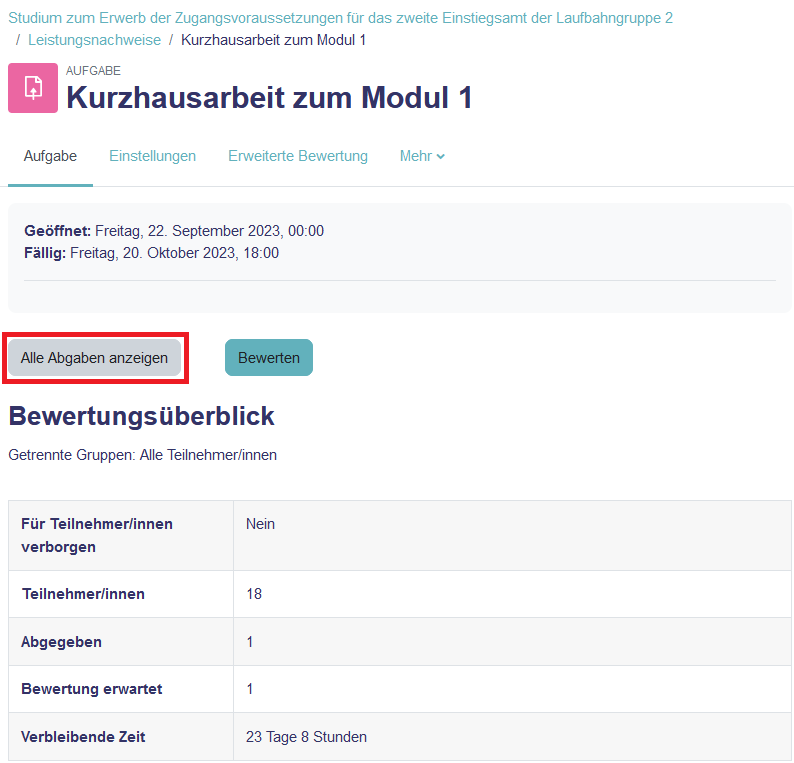
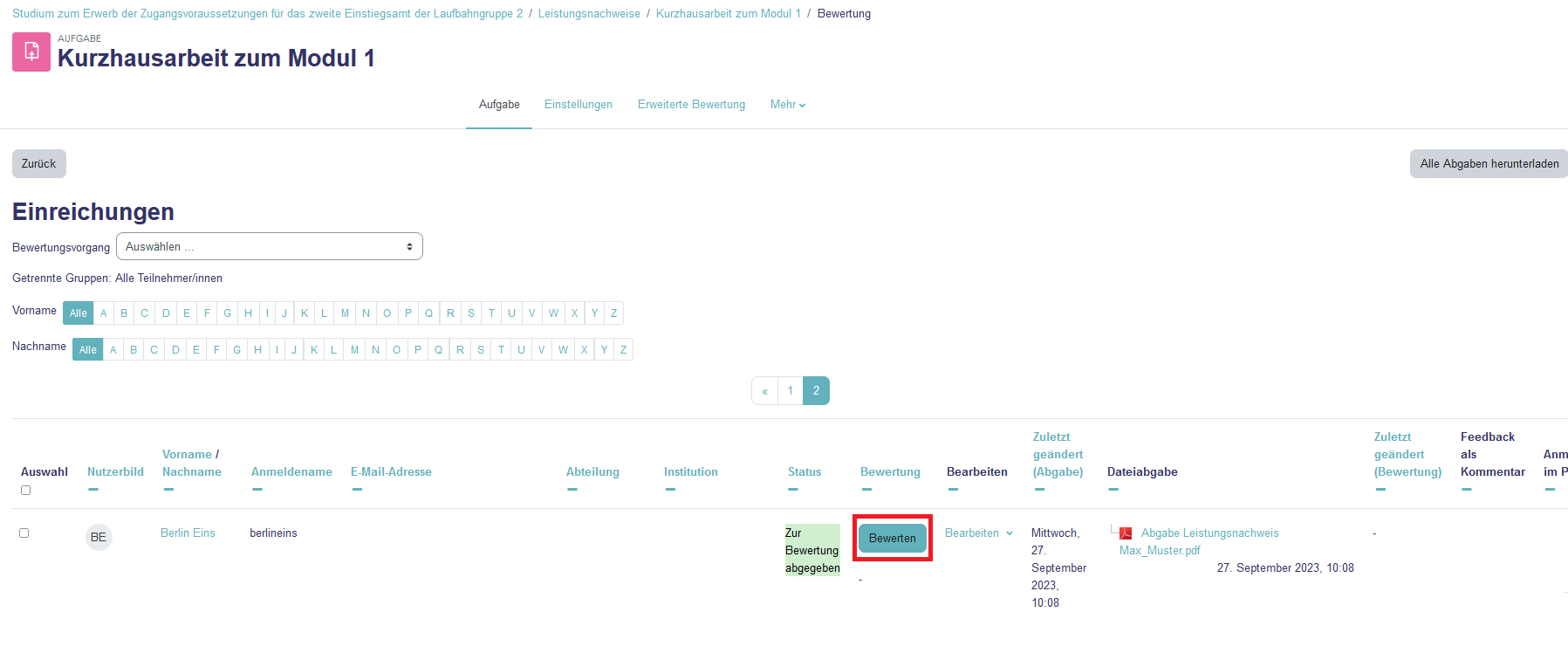
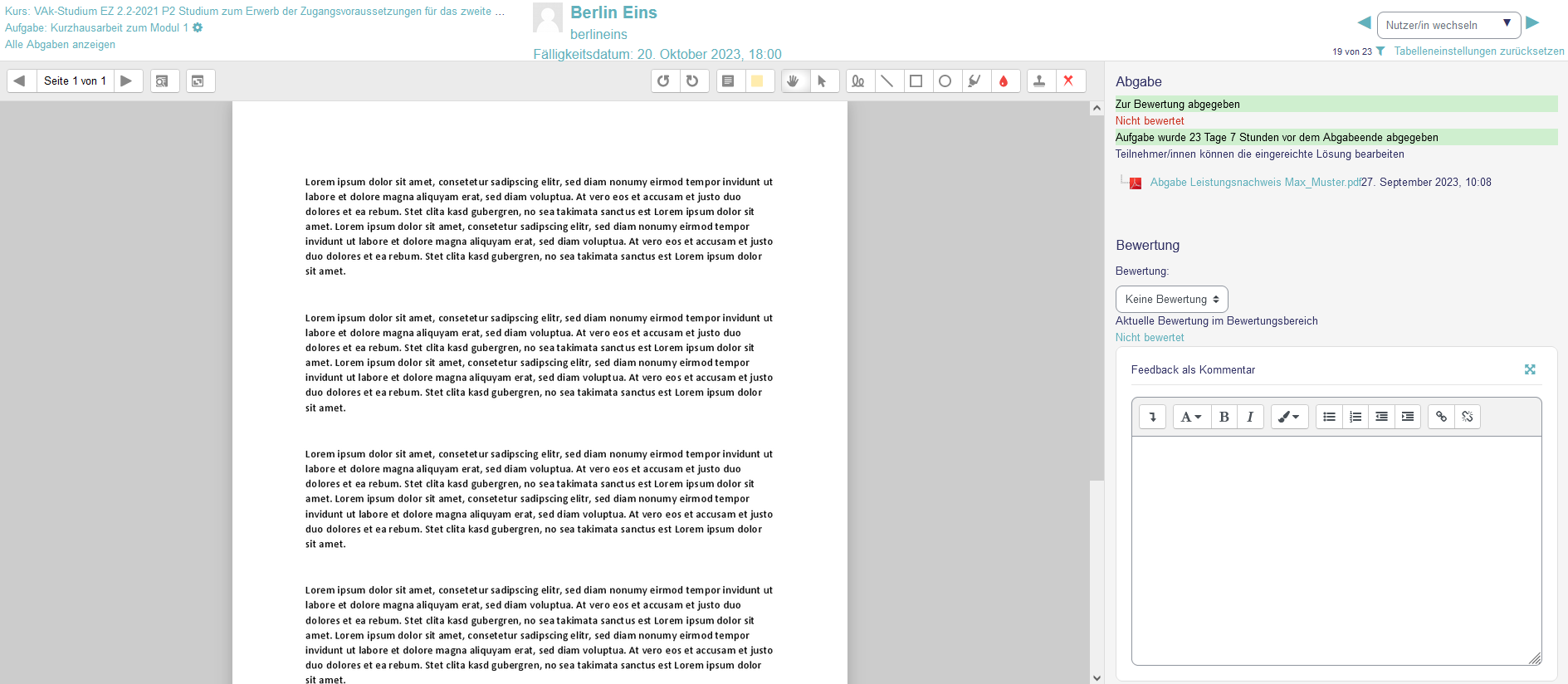
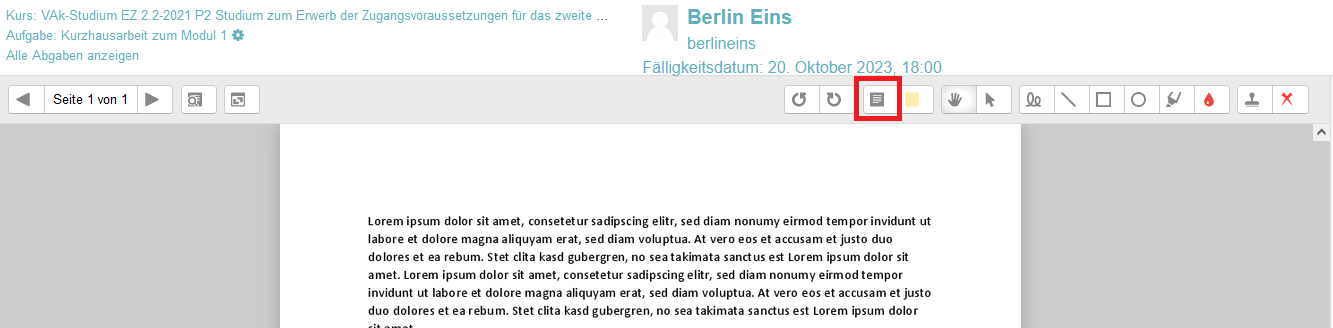
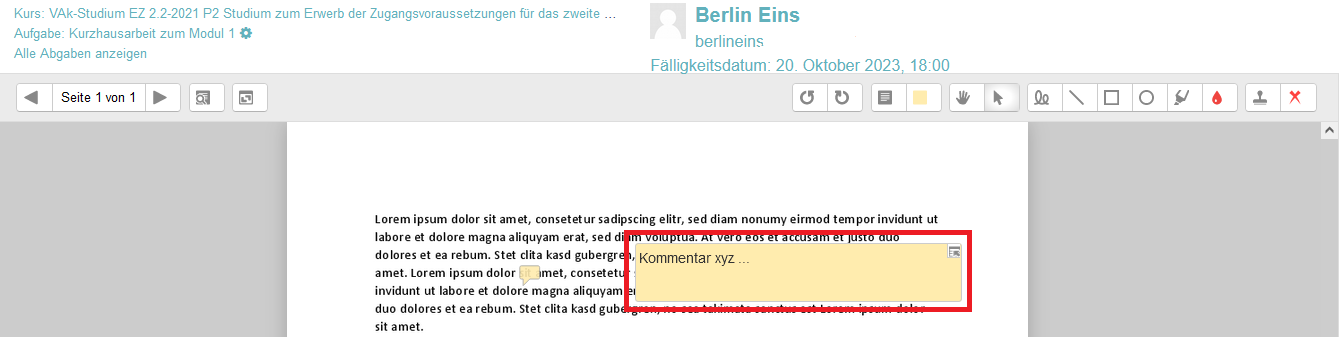
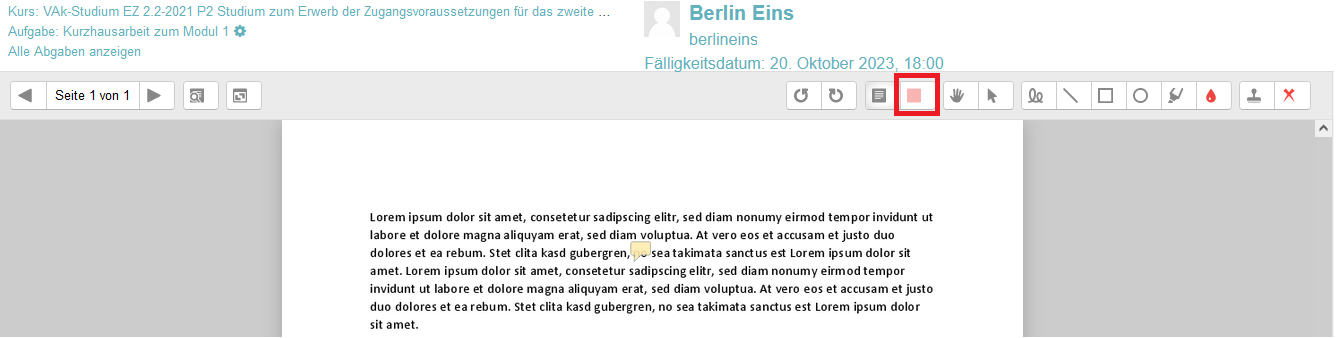
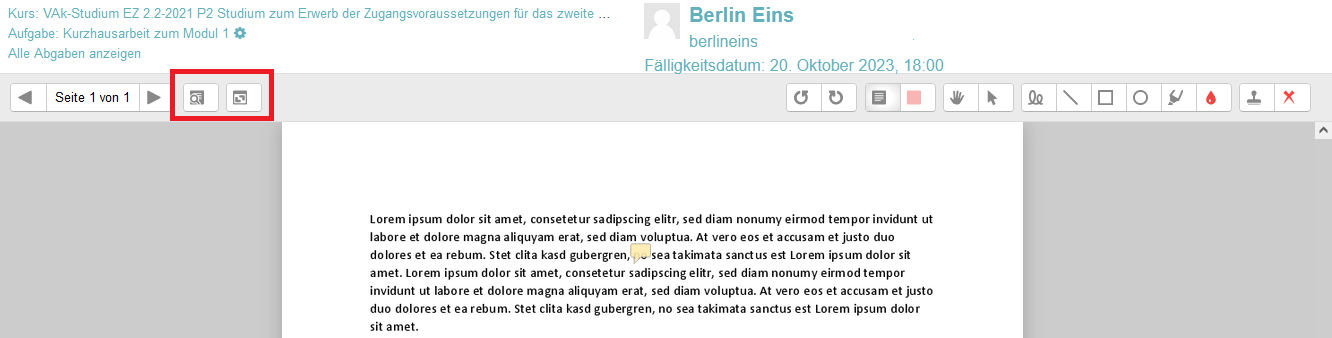
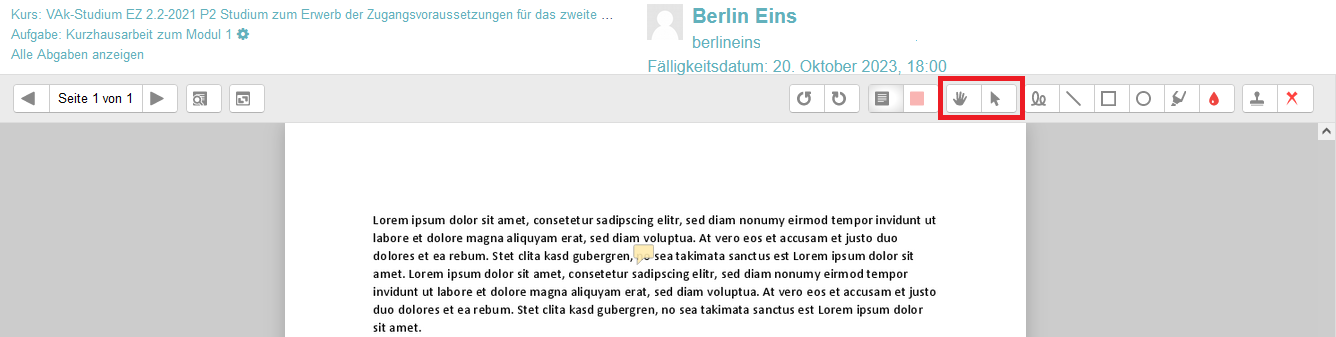
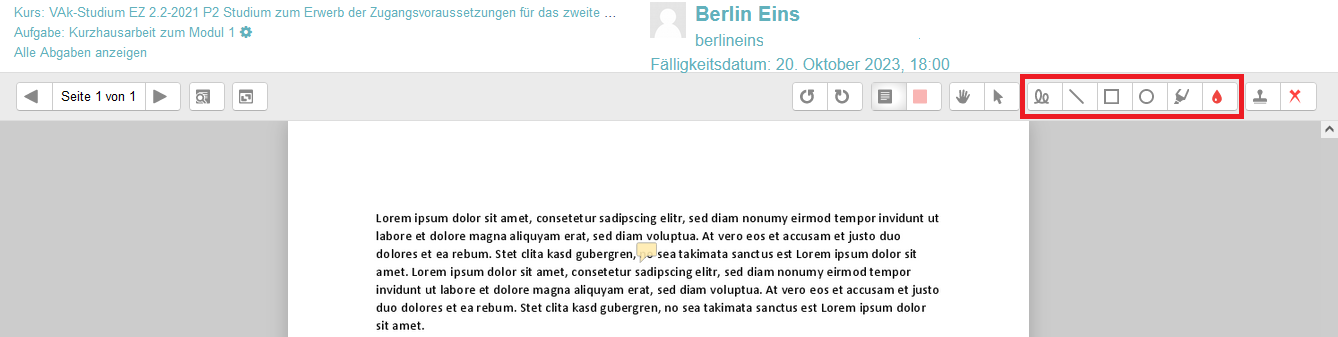
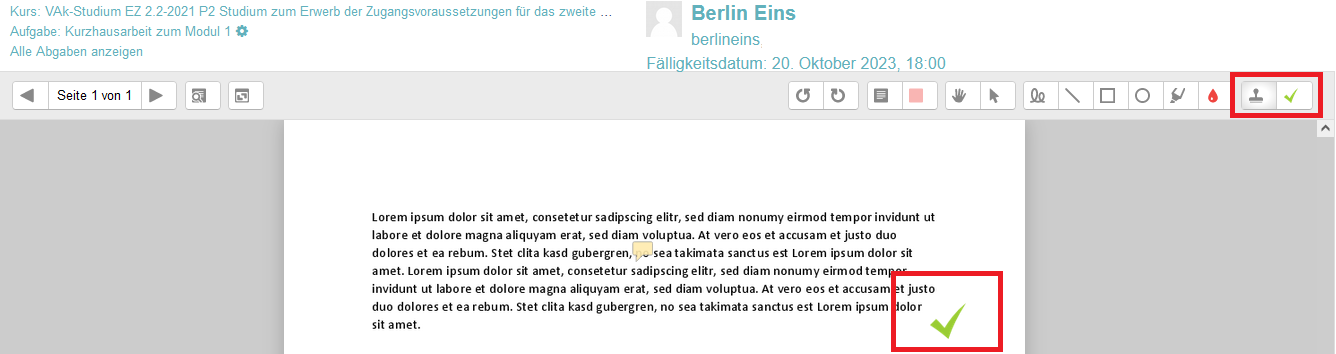
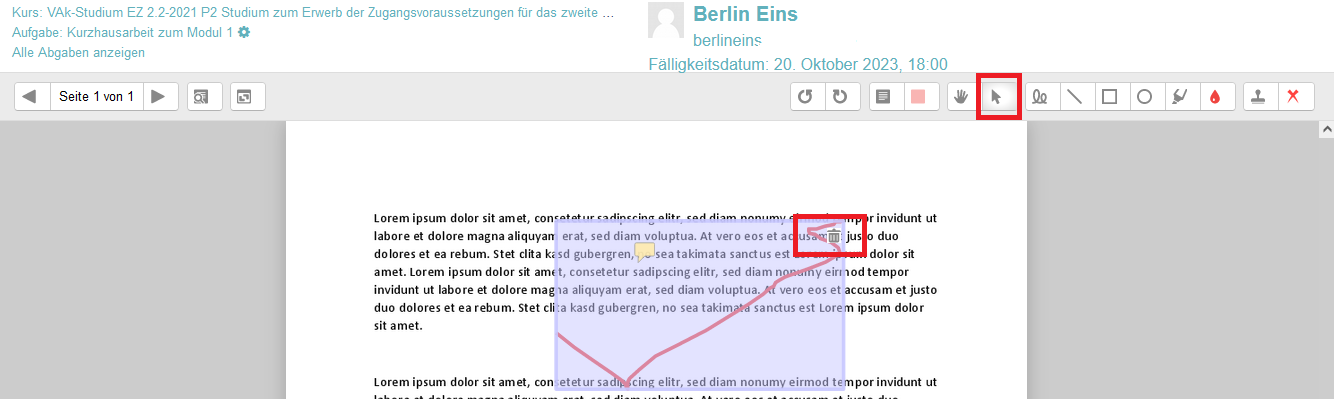
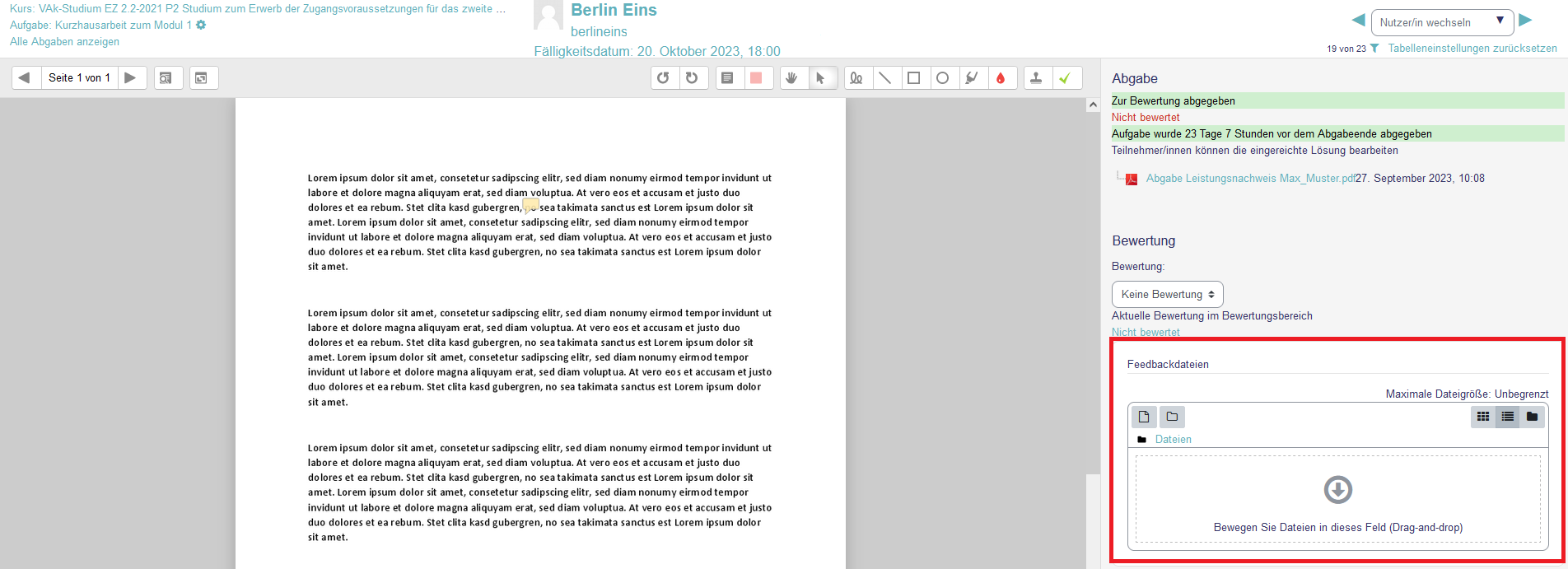
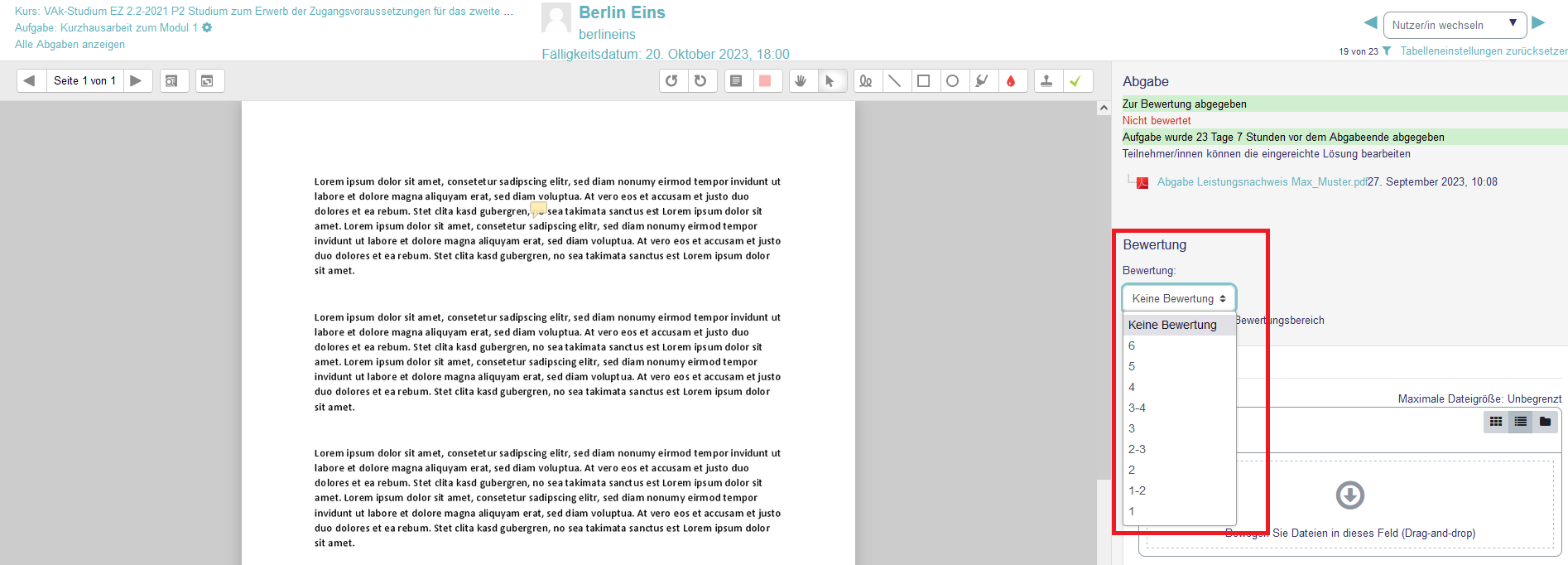

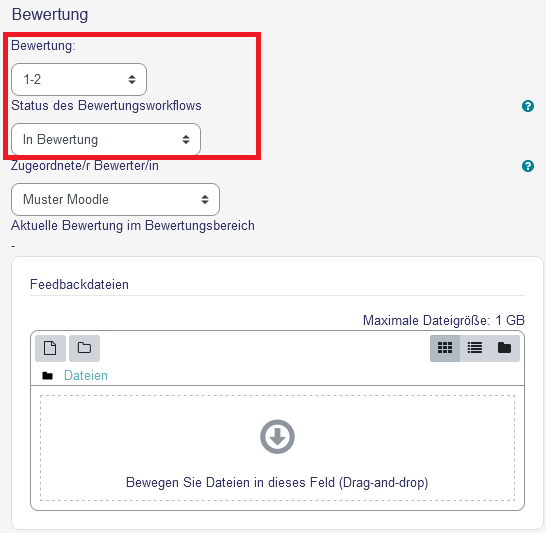
No comments to display
No comments to display